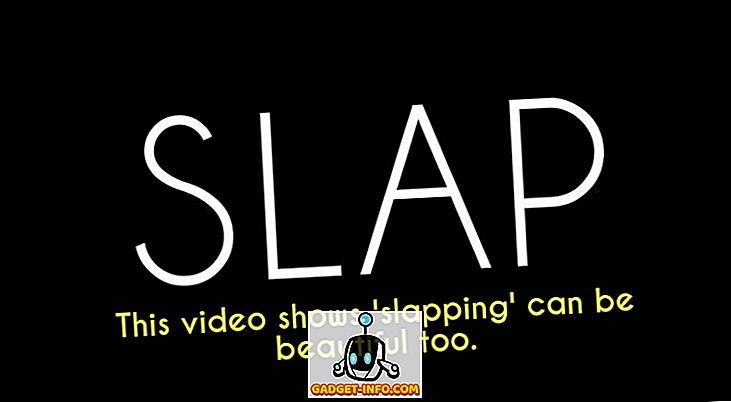Google hat heute die Android P-Beta auf der Bühne bei Google I / O angekündigt und die nächste Variante des mobilen Betriebssystems des Unternehmens sieht fabelhaft aus. Mit Android 7.0 Nougat eingeführt, sind Split-Screen-Apps eine großartige Funktion, die von der Mehrheit der Benutzer genutzt wurde. Mit Android P hat Google jedoch die allgemeine Methode geändert, zwei Apps gleichzeitig im Split-Screen-Modus auszuführen. Und wenn auf Ihrem Telefon Android P läuft, bin ich mir ziemlich sicher, dass Sie das auch bemerkt hätten. Wenn Sie gerne Apps im Split-Screen-Modus verwenden, lesen Sie weiter, da wir Ihnen zeigen, wie Sie Apps auf Android P im Split-Screen ausführen:
Verwenden Sie Apps auf dem geteilten Bildschirm auf Android P
Hinweis : Ich habe die folgende Methode auf meinem Google Pixel 2 XL mit Android P Developer Preview 2 getestet. Die Methode sollte für alle anderen Geräte, auf denen Android P Developer Preview 2 ausgeführt wird, gleich bleiben.
1. Streichen Sie zuerst vom Pillensymbol (in der Gesten-Navigation) nach oben oder tippen Sie auf das Symbol der letzten Apps (in der Standard-Navigationsleiste), um die Multitasking-Ansicht aufzurufen.
2. Tippen Sie anschließend auf das App-Symbol, das Sie im geteilten Bildschirm verwenden möchten . Zum Beispiel verwende ich Chrome im Split-Screen-Modus. Wenn Sie auf das App-Symbol tippen, wird eine neue Liste mit Optionen angezeigt. Wählen Sie hier „Split screen “.

3. Tippen Sie nun auf die andere App, mit der Sie sie im geteilten Bildschirm verwenden möchten . Zum Beispiel verwende ich jetzt Google Mail. Ich muss also nur auf das App-Fenster von Google Mail tippen.

4. Und das ist es auch schon . Beide Apps befinden sich jetzt im Split-Screen-Modus.

SIEHE AUCH: So verwenden Sie die Gesten-Navigation in Android P
Apps auf geteiltem Bildschirm auf Android P problemlos ausführen
Im Gegensatz zu der bisherigen Methode, eine App vom letzten Bildschirm aus auf den Bildschirm zu ziehen, erhalten Sie mit Android P ein einfacheres Menü, um Apps im geteilten Bildschirm zu öffnen. Obwohl ich die vorherige Methode persönlich vorgezogen habe, haben wir diesbezüglich in unserem Büro gemischte Meinungen. Aber was ist mit dir? Gefallen Ihnen die mit Android P eingeführte neue Split-Screen-Option? Teilen Sie uns in den Kommentaren unten mit.